Wat is een back-up?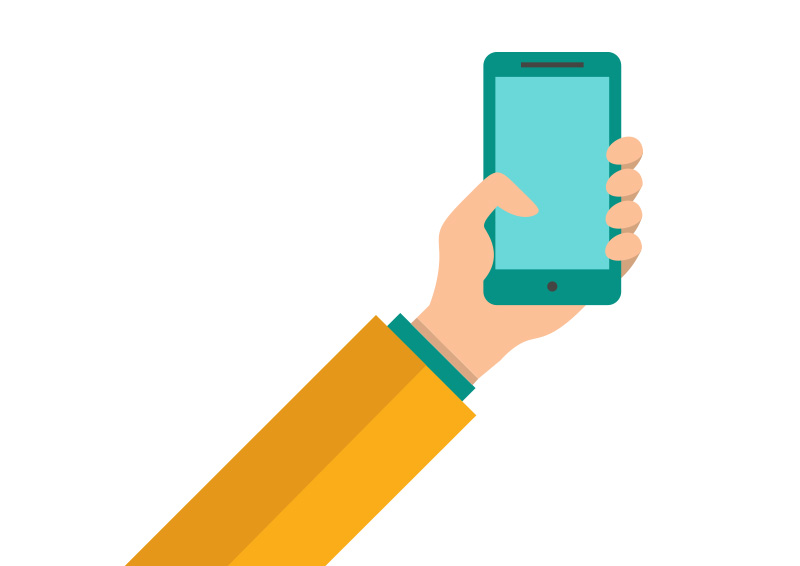
Een back-up is een reservekopie van bestanden die op je smartphone staan. Door zo’n reservekopie te maken, staan je gegevens niet langer enkel op je smartphone, maar ook in de cloud. Is je smartphone gestolen, ben je hem kwijt of is-ie kapot, dan kan je de back-up gebruiken om al je bestanden terug te zetten op je nieuwe of gerepareerde smartphone.
Wat is een cloud?
Een cloud is een persoonlijke opslagruimte op internet met foto’s, tekstbestanden en telefoonnummers waar alleen jij tot bent bevoegd. Je kan op twee verschillende manieren een back-up maken in een cloud, namelijk via apps die voor jou automatisch een back-up maken, of door handmatig bestanden up te loaden naar een cloud.
Automatische back-up
Er zijn apps die voor jou automatisch een back-up maken van je gegevens. Denk aan Apple iCloud en de standaard back-up-apps voor Android en Windows Phone. Dankzij deze apps wordt je reservekopie steeds aangepast zodra je smartphone verbonden is met een wifi-netwerk. Zo worden je gegevens meteen bijgewerkt en worden nieuwe foto’s automatisch toegevoegd aan je persoonlijke opslagruimte. Heel erg handig, want zo blijft je reservekopie steeds up-to-date! Omdat de apps enkel werken via een wifi-netwerk, kost het je ook geen MB’s van je abonnement of herlaadkaart.
Handmatige back-up
In tegenstelling tot bij een automatische back-up, kan je bij een handmatige back-up je reservekopie openen overal waar internet is, dus niet enkel via wifi. Bovendien kan je een automatische back-up enkel inschakelen om bestanden over te zetten naar een gerepareerde of andere smartphone. Met een handmatige back-up die je kan uploaden naar cloud-diensten zoals Dropbox, Apple iCloud, Google Drive en Microsoft OneDrive kan je zelf kiezen welke bestanden je wanneer overzet.
![]() Tip: Is de opslagruimte van je smartphone vol? Upload je bestanden dan naar de cloud en verwijder ze vervolgens van je smartphone. Zo bespaar je ruimte!
Tip: Is de opslagruimte van je smartphone vol? Upload je bestanden dan naar de cloud en verwijder ze vervolgens van je smartphone. Zo bespaar je ruimte!
 Beveiliging van de cloud
Beveiliging van de cloud
Geüploade bestanden naar de cloud worden versleuteld. Dit betekent dat ze zijn beveiligd met een wachtwoord. Laat het wachtwoord uit kleine letters, hoofdletters, getallen en leestekens bestaan. Zo beveilig je je cloud het beste!
Een back-up maken met iOS, Android en Windows Phone
Met slechts een paar klikken kan je automatisch een back-up laten maken van je iPhone, Android-smartphone of Windows Phone. De reservekopie zal standaard bestaan uit je telefoonnummers, persoonlijke instellingen en smartphone-apps. Daarnaast kan je zelf bepalen of je ook een automatische back-up wenst van andere bestanden, zoals foto’s en video’s. Om zo’n automatische back-up aan te maken, en later toegang te hebben tot je bestanden, heb je een Apple-, Google- of Microsoft-account nodig. Dat account kan je gratis aanmaken.
Een back-up van je iPhone
Om een reservekopie van je iPhone te maken, gebruik je iCloud. Heb je een nieuwe iPhone? Dan kan je gebruik maken van de reservekopie van je oude iPhone. De reservekopie heeft precies dezelfde instellingen als je oude iPhone. Dat scheelt je een hoop tijd. Zodra je iPhone verbonden is met wifi en tegelijkertijd wordt opgeladen, maakt hij automatisch een reservekopie.
Hoe maak je een reservekopie?
- Open de ‘Instellingen’-app;
- Druk op ‘iCloud’;
- Druk op ‘Reservekopie’;
- Druk op ‘Maak nu reservekopie’.
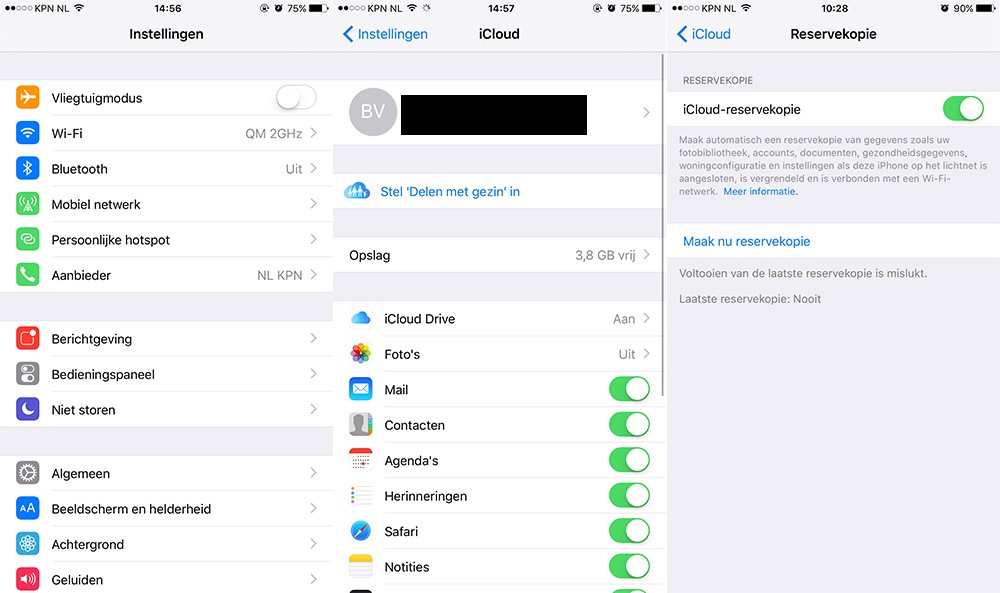
In het menu bij ‘iCloud’ stel je in van welke gegevens je een back-up wenst: foto’s, video’s en instellingen van apps. Als je iPhone vergrendeld is, wordt opgeladen en verbonden is met een wifi-netwerk, dan wordt er automatisch een back-up gemaakt.
Een back-up van je Android
Hoe maak je een back-up van je contacten en instellingen van je Android-telefoon? Hiervoor worden je gegevens opgeslagen in Google Drive.
- Open het instellingenmenu;
- Druk op ‘Back-up maken en resetten’;
- Verschuif de slider naast ‘Back-up maken van mijn gegevens’, je smartphone wordt niet gereset.
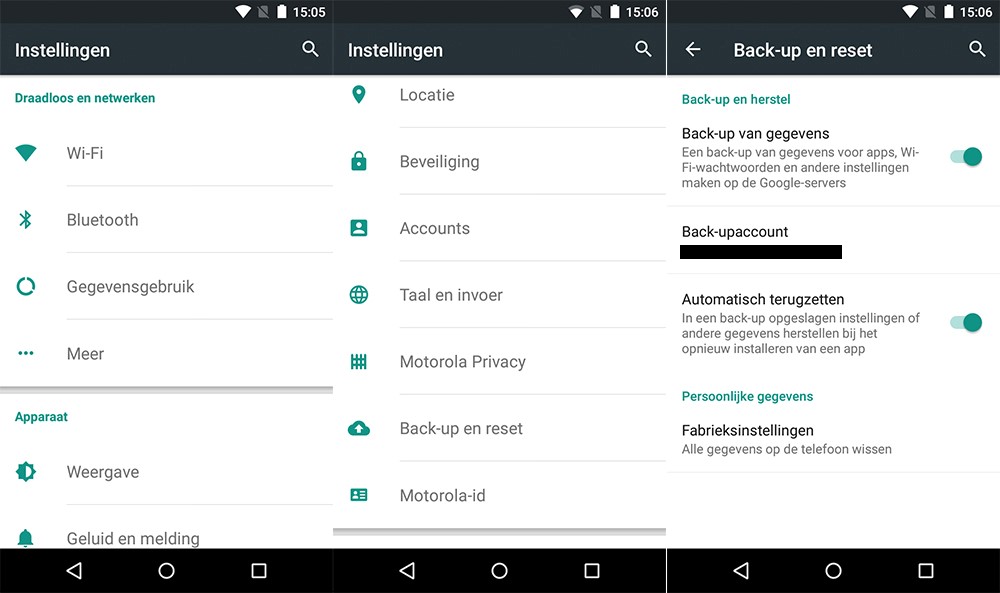
Foto’s en video’s worden niet in deze back-up meegenomen. Hier lees je hoe je zelf een back-up maakt van alle foto’s en video’s op je smartphone. Daarnaast geven fabrikanten van Android-smartphones vaak ook hun eigen back-up-app mee. Die kan je ook gebruiken. Is je Android-smartphone verbonden met een wifi-netwerk? Dan wordt er automatisch een back-up van je smartphone gemaakt.
Een back-up van je Windows Phone
Wil je een back-up maken van je contactgegevens, persoonlijke instellingen, je gespreksgeschiedenis en foto’s en video’s op je Windows Phone? Deze smartphone uploadt de back-up van je telefoon naar Microsoft OneDrive. Je Windows Phone maakt automatisch een back-up, zodra je smartphone is verbonden met een wifi-netwerk en wordt opgeladen.
- Open het instellingenmenu;
- Druk op ‘Back-up’;
- Ga naar ‘apps & instellingen’;
- Schuif de schakelaar naast ‘Back-up maken’ naar rechts zodat je Windows Phone een back-up maakt. Je smartphone zorgt dat de back-up actueel blijft.
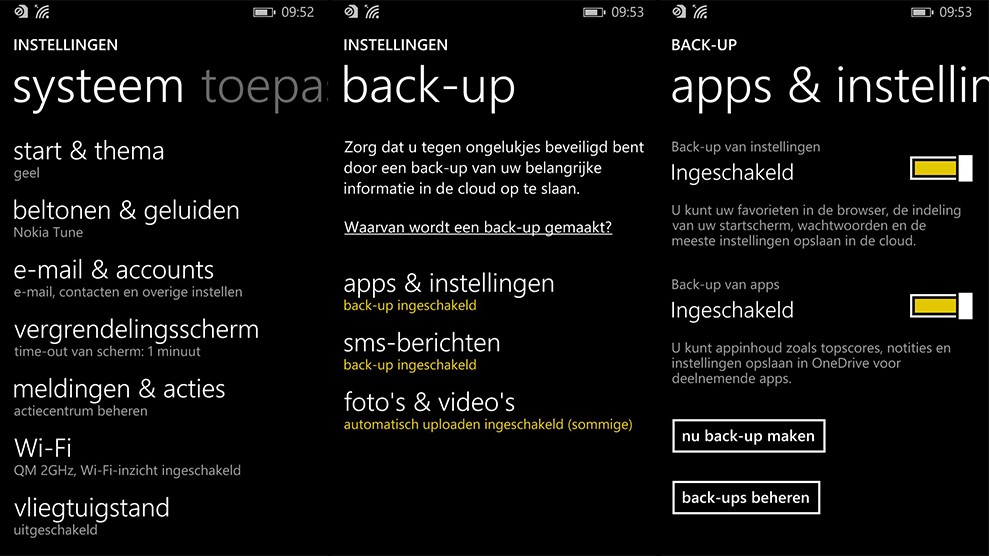
0 reacties